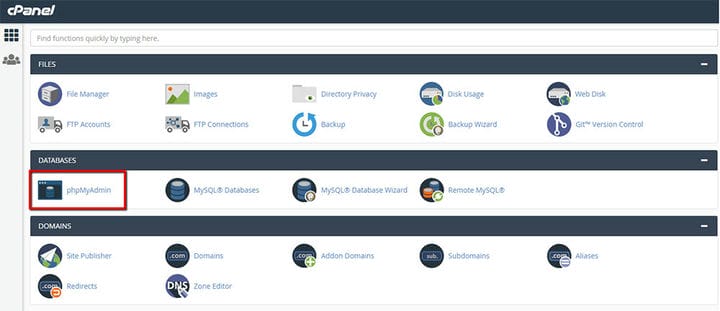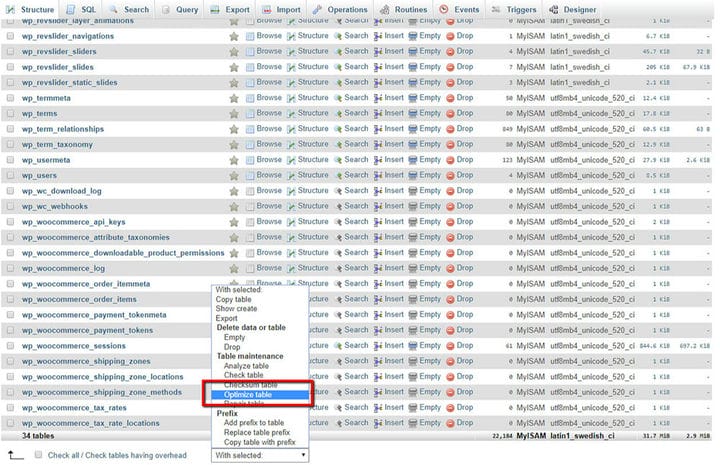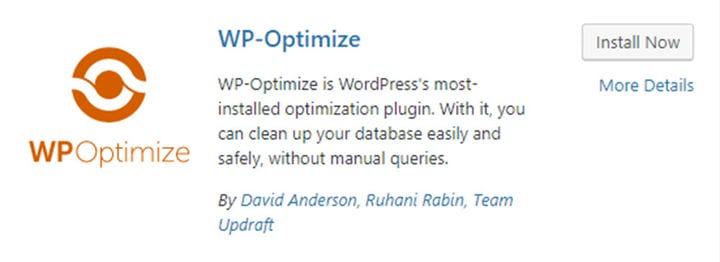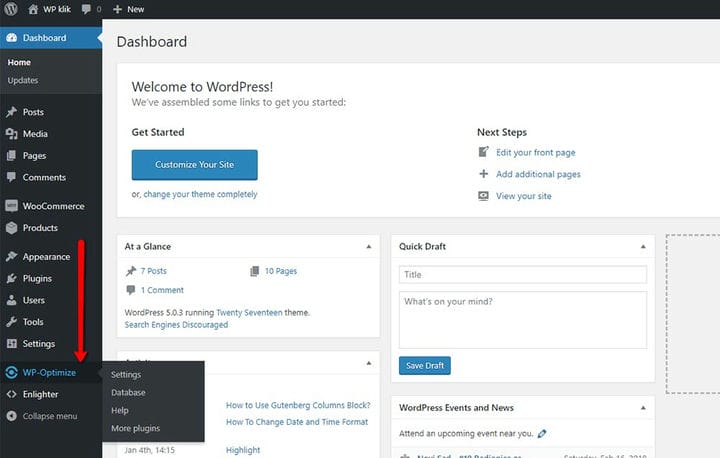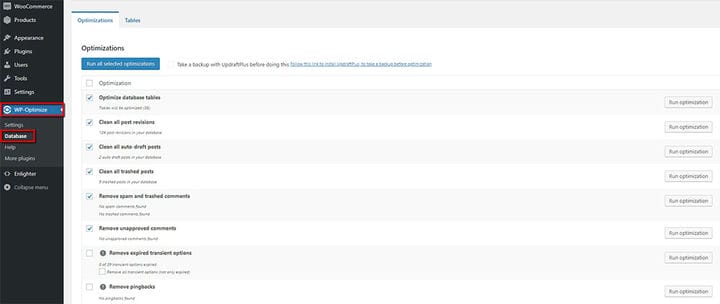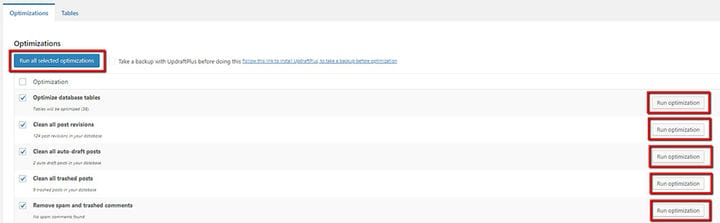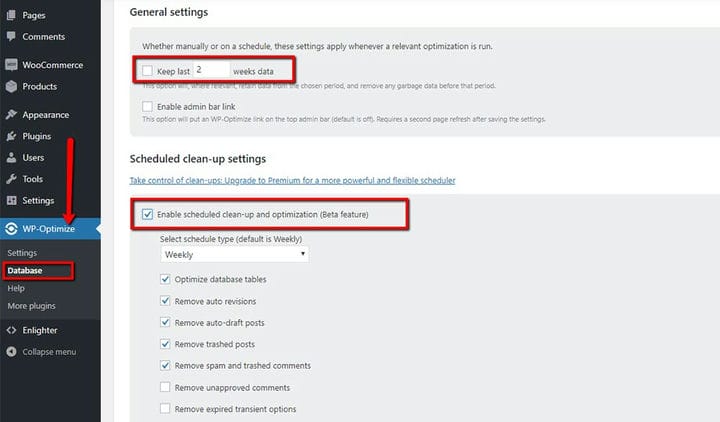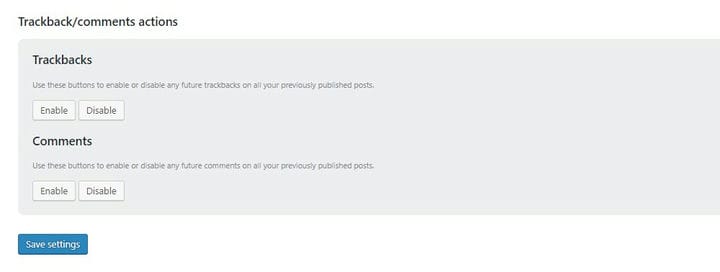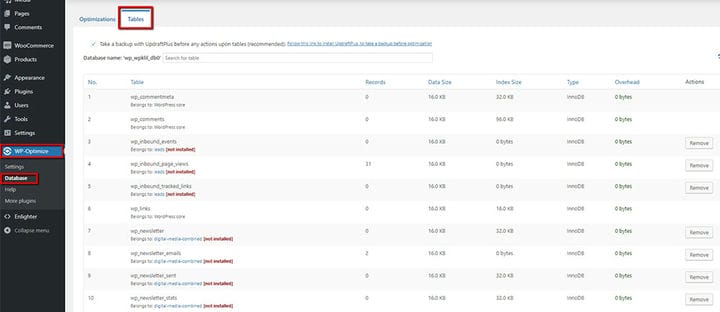Як оптимізувати свою базу даних WordPress двома простими способами
Якщо ви хочете, щоб ваш веб-сайт був швидким, то оптимізація вашої бази даних WordPress є важливою для підтримки її найкращої продуктивності. Оптимізація бази даних WordPress необхідна не лише тому, що вона покращує взаємодію з вашими відвідувачами, але наявність швидкого веб-сайту також може сприяти його вищому рейтингу в результатах пошуку.
Оскільки це може бути набридливим процесом, ми вирішили показати вам два способи, за допомогою яких ви можете легко оптимізувати свою базу даних WordPress.
Використання phpMyAdmin
Цей спосіб є одним із найулюбленіших серед власників сайтів. Щоб отримати до нього доступ, перейдіть у свою cPanel і натисніть phpMyAdmin у розділі Бази даних.
По-перше, вам потрібно увійти у свій phpMyAdmin. Опинившись там, ви зможете побачити список усіх таблиць у вашій базі даних та їхні розміри. Розмір усіх цих таблиць еквівалентний розміру ваших даних. Якщо у вас багато збережених даних, в одній таблиці буде більше рядків. Це також означає збільшення розміру вашої бази даних.
Щоб оптимізувати свою базу даних, вам потрібно вибрати ці таблиці. Ви можете зробити це, встановивши прапорці біля кожної назви таблиці ліворуч. Потім у спадному меню знайдіть опцію «Оптимізувати таблицю» та натисніть кнопку «Перейти».
Використання плагіна WP-Optimize
Якщо ви бажаєте використовувати плагін, який оптимізує вашу базу даних WordPress замість вас, тоді плагін WP-Optimize більш ніж здатний виконати цю роботу.
Після встановлення плагіна WP-Optimize на панелі інструментів з’явиться нова вкладка з назвою WP-Optimize.
Оптимізації
Ви можете отримати доступ до екрана оптимізації з вкладки База даних. На зображенні нижче ви можете побачити всі прапорці, які можна відзначити, щоб оптимізувати свою базу даних WordPress.
Коли ви встановлюєте, а потім змінюєте налаштування своїх тем чи плагінів або навіть видаляєте їх, це залишає сліди у вашій базі даних. Параметр оптимізації таблиць бази даних особливо важливий, оскільки він допомагає очистити ці сліди.
Якщо у вас є веб-сайт на основі блогу, вам не потрібно зберігати всі версії сайту. Тому для вашого сайту було б важливо очистити їх, позначивши опцію Очистити всі редакції дописів.
Видаляючи небажаний вміст, наприклад дописи чи спам-коментарі, багато людей забувають видалити їх повністю. Параметри очищення всіх автоматичних чернеток і поміщених у смітник дописів і видалення спаму та поміщених у смітник коментарів чудово підходять для цього завдання. А якщо говорити про коментарі – також бажано видаляти незатверджені коментарі, поки ви це робите, оскільки для цієї категорії також є можливість.
У кінці списку оптимізації ви помітите параметри, які містять знак оклику. Радимо обережно підійти до цих конкретних варіантів. Це пояснюється тим, що предмети, позначені цією піктограмою, виконують складніші завдання. Таким чином, якщо з якоїсь причини ваш сервер виходить з ладу або якась інша проблема виникає під час виконання процесу оптимізації, це може призвести до пошкодження ваших даних. Ось чому ми просимо вас спочатку створити резервну копію своєї бази даних, перш ніж використовувати ці параметри.
Завершивши вибір параметрів оптимізації, ви можете натиснути «Запустити всі вибрані оптимізації» або «Запустити оптимізацію», щоб виконати кожне завдання окремо.
Якщо вам подобається, як цей плагін виконує процес оптимізації бази даних, ви можете запланувати його автоматичний запуск. Для цього перейдіть до WP-Optimize > Settings.
- Зберігати останнє… – установивши цей прапорець, ви встановлюєте період часу, протягом якого дані мають зберігатися. Це означає, що все, створене після двотижневого періоду, можна оптимізувати, а все, що підпадає під категорію останніх 2 тижнів, залишиться недоторканим.
- Параметри очищення за розкладом – цей параметр дає змогу вирішити, як часто проводитиметься оптимізація, а також які саме категорії будуть оптимізовані. Останні два варіанти мають той самий знак оклику, що й попередні, а це означає, що вони також виконують більш складні завдання. Отже, те саме правило резервного копіювання бази даних також застосовується до них.
Важливо зазначити, що цей плагін також дає вам можливість увімкнути або вимкнути будь-які майбутні зворотні зв’язки та коментарі.
Завершивши налаштування всіх параметрів, обов’язково збережіть налаштування.
Параметр «Таблиці» на вкладці «База даних» містить список усіх таблиць у базі даних, як тих, що використовуються зараз, так і тих, що використовувалися раніше. Замість виконання процесу оптимізації (який ми вже пояснювали вище), тут ви можете побачити, чи є небажаний елемент таблиці, а потім видалити його вручну. Але якщо ви все-таки вирішили вибрати наведені вище варіанти, то, швидше за все, у цьому списку не буде зайвих або непотрібних елементів.
Що ви отримуєте, якщо вирішите купити про-версію
Як і у випадку з багатьма плагінами, існує можливість використовувати безкоштовну версію, а також оновити до Pro. Купуючи професійну версію плагіна WP-Optimize, ви отримуєте численні переваги, наприклад можливість виконувати оптимізацію окремих таблиць і видаляти зображення, які ви більше не використовуєте. Крім того, ви можете випробувати вдосконалену систему планування, яка, серед іншого , дає змогу проводити регулярні оптимізації, коли вважаєте за потрібне . Ви також отримуєте опцію підтримки кількох сайтів, що означає, що ви зможете оптимізувати будь-який сайт, який є у вашій мережі WordPress. І останнє, але не менш важливе: привілей зв’язуватися з командою підтримки плагіна також буде включено, якщо ви станете професіоналом.